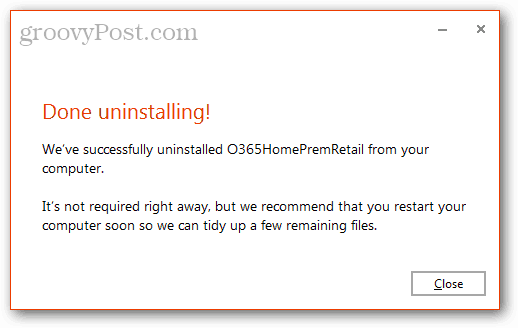Kuinka poistaa Microsoft Office 2013
Microsoft Office Windows 8 Vindovs 7 / / March 18, 2020
Jos olet kokeillut Office 2013 -esikatselua ja haluat päästä pois järjestelmästäsi, Microsoft helpottaa asennuksen poistamista.
Haluatko poistaa Microsoftin uusimman Office 365: n (tunnetaan myös nimellä Office 2013)? Jos näin on, hyvä uutinen on, että Microsoftin groovy-sovelluksen ansiosta App-V: n hyödyntäminen käyttöönotossa, asennuksen poistaminen ei häiritse kaikkia muita Office-versioita, joita sinulla voi olla. Tämä tekee poistoprosessista yksinkertaisen ja kivuttoman.
Napsauta Windows 8: ssa hiiren kakkospainikkeella yhtä Office 2013 -laatoista ja napsauta sitten näytön alareunassa näkyvää Poista-painiketta.
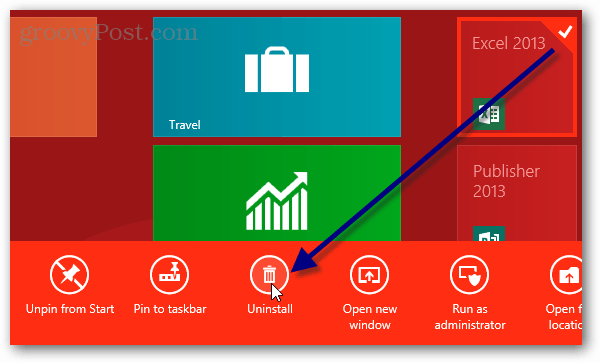
Napsauta Windows 7 -käyttöjärjestelmässä Käynnistä-valikko ja sitten Ohjauspaneeli. Napsauta ohjauspaneelissa “Poista ohjelman asennus” -linkkiä.
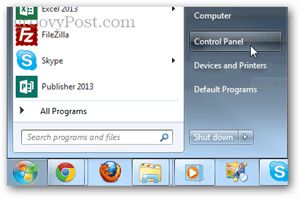
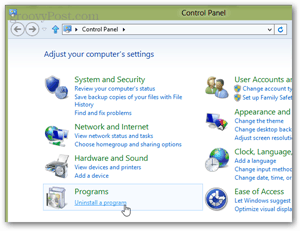
Kummassakin Windows-versiossa sinut ohjataan Ohjauspaneelin Ohjelmat ja ominaisuudet -osaan. Vieritä täällä luetteloa alas ja valitse ”Microsoft Office 365…” ja napsauta sitten Poista asennus.
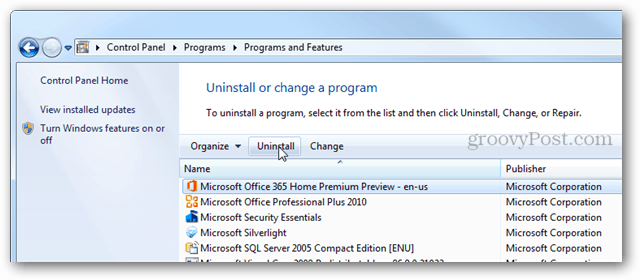
Näyttöön tulee kehote, jossa kysytään, haluatko varmasti poistaa Office 2013 (365) tietokoneeltasi. Klikkaus Uninstall vahvistaaksesi.

Poistamisprosessi kestää noin 2 minuuttia. Voit istua ja odottaa prosessia tai napata kupin kahvia.
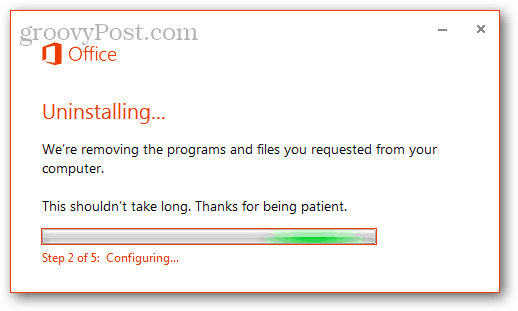
Kun asennuksen poistaminen on valmis, näet lopussa "Menestys" -ikkunan. Se suosittelee tietokoneen käynnistämistä uudelleen loppuun saattamisen loppuun, mutta voit tehdä sen vapaa-aikana. Käynnistätkö heti uudelleen tai myöhemmin, Office 2013 ei enää ole tietokoneellasi.